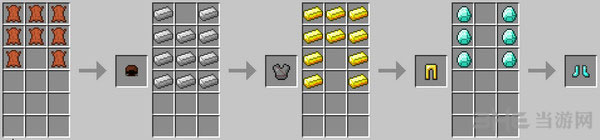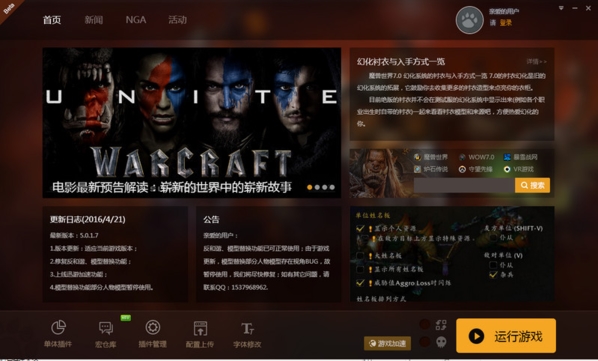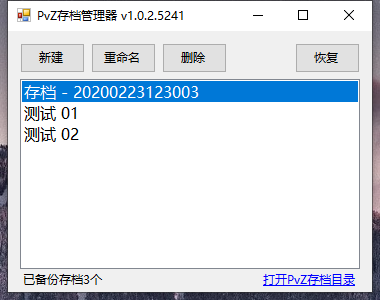u专家U盘装系统下载|u专家U盘装系统 最新版v8.21.11.25下载
u专家U盘装系统是一款启动U盘制作工具,该软件可以帮助用户们去快速制作好U盘启动盘,此外软件还可以分享GHOST系统备份/修复,磁盘分区,内存测试等系统重装和维护的功能,知识兔让用户们可以更好的利用优盘去修复自己的电脑。
软件特色
– 制作启动U盘的同时,知识兔可以选择下载无精简完整版纯净系统或者原版系统。
– 完整版系统更安全稳定流畅,兼容各种软件安装和游戏办公娱乐。
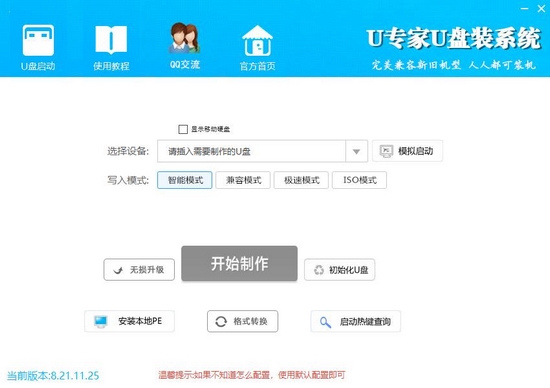
使用方法
第一步:下载最新版的u专家U盘装系统制作工具
下载完毕后,知识兔点击安装,最好安装在除C盘之外的其他盘,比如D盘E盘都可以,基本上都是知识兔点击下一步,很简单!
第二步:安装后以后打开u专家U盘启动盘制作工具,插上U盘,程序就会自动识别U盘,如图:
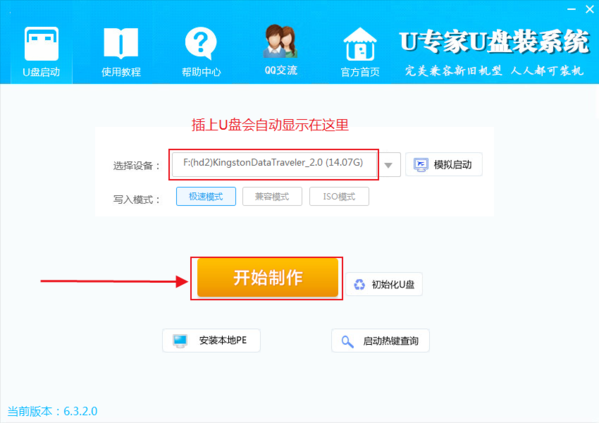
第三步:知识兔点击“开始制作”,
并在弹出的对话框上知识兔点击确定(U盘里有用的文件要记得保存到电脑里,如果知识兔没有需要的,直接确定就可以了)!
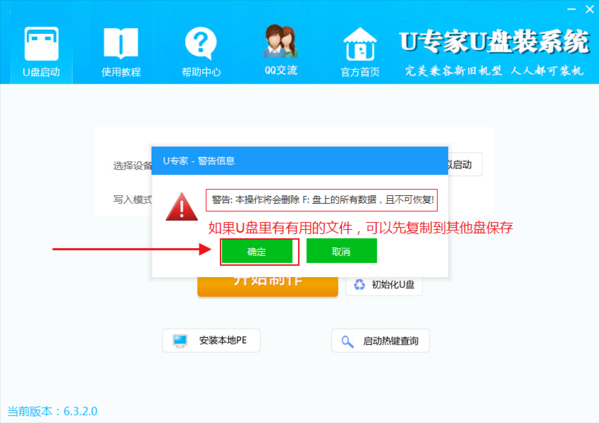
第四步:选择您要下载安装的系统镜像,并知识兔点击下载系统并制作启动U盘,如果知识兔不需要下载系统,直接知识兔点击跳过下载就行了。
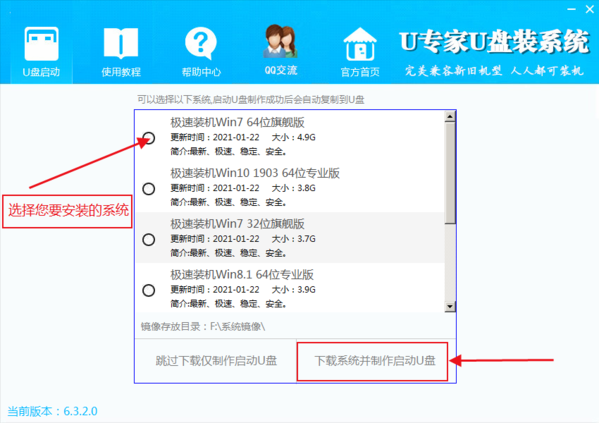
第五步:正在制作启动盘,下载系统镜像,等待完成
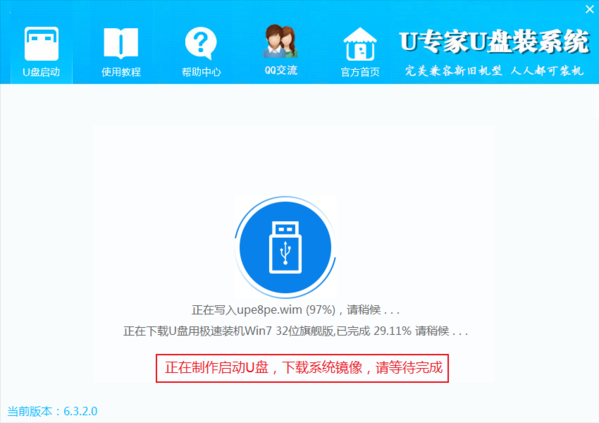
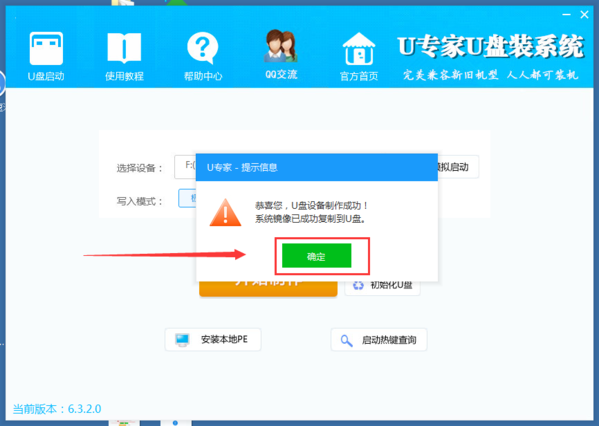
等待制作完成,进入下一步
第六步:设置电脑从u盘启动
以上五步你都做好了以后,接下来就可以将做好的U盘插入到你要重装系统的电脑usb接口上,
不管是笔记本还是台式机都可以的!再重启你这台电脑!在重启电脑的同时连续快按下边分享的热键(比如联想品牌电脑的热键是f12键),知识兔选择usb选项进入。下面是一张涵盖市面上所有常见的电脑从U盘启动的快捷方法,知识兔可以拍照到手机方便查看使用。
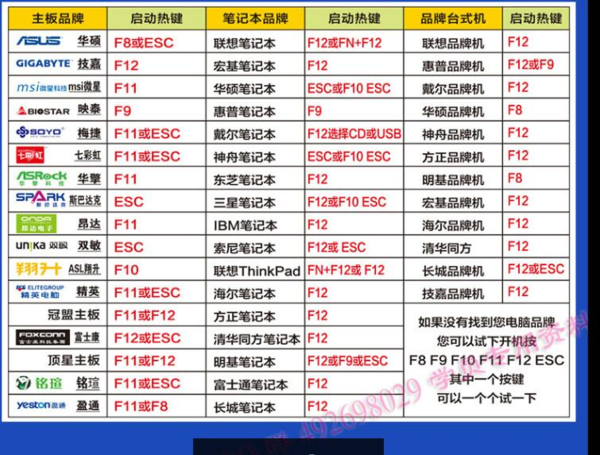
比如联想电脑的快捷键是“f12”键,插上U盘重启电脑就连续快按f12键,就会进入下面界面:
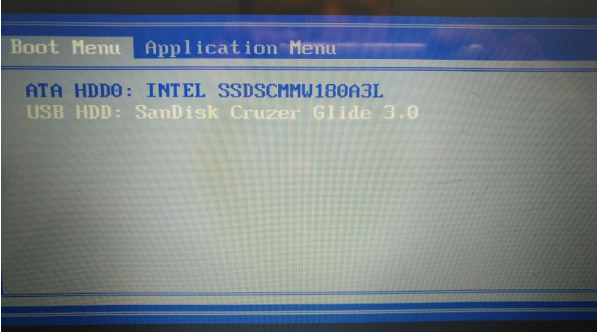
备注:有的可能界面不是这样的,但选择带有usb或者与你U盘品牌相关的那一项,再按回车键就可以了
重启以后,电脑就会进入PE界面,然后知识兔选择第一项按回车键即可,如图所示!
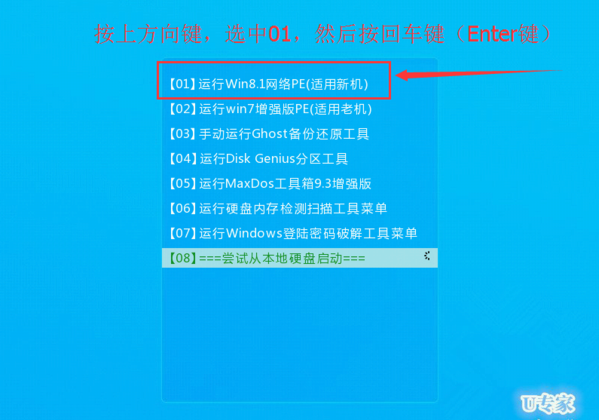
第十步:进入pe桌面后,再点开”u专家备份还原“ 如图所示
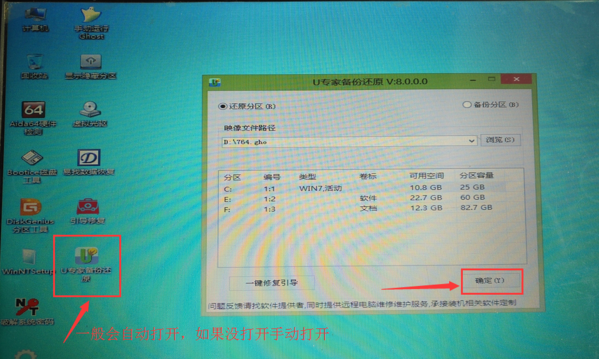
第十一步:进入ghost,知识兔可以使用u盘里刚刚下载的镜像系统,知识兔也可以知识兔点击“更多;选择电脑中的其他ghost镜像系统,一般默认知识兔点击”确定“即可。如上图所示。
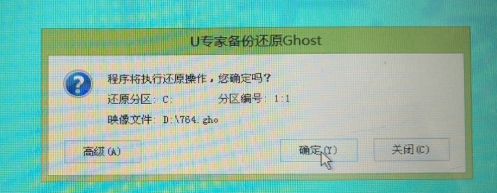
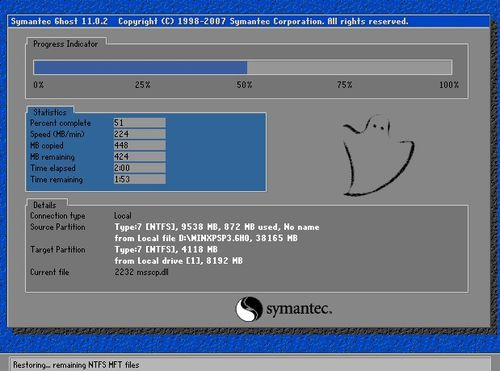
系统安装完成,自动进入桌面
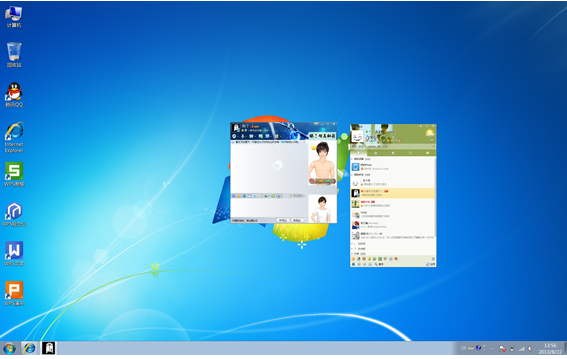
电脑系统重装好了!亲们 快去试试新装的系统怎么样呢?速度肯定快了不少吧,嘻嘻!
下载仅供下载体验和测试学习,不得商用和正当使用。